I denne tutorial lærer du de vigtigste funktioner i Camera Raw-filteret i Photoshop. Camera Raw-filteret er et kraftfuldt værktøj, der giver dig mulighed for at optimere billedkvaliteten af RAW- og JPEG-filer. Denne guide vil guide dig trin for trin gennem de forskellige indstillinger og deres anvendelse, så du kan få det bedste ud af dine billeder.
Vigtigste erkendelser
- Camera Raw-filteret kan ikke kun bruges til RAW-filer, men også til JPEG-filer.
- Det er vigtigt at konvertere billeder til Smartobjekter for ikke at miste redigeringer.
- De forskellige indstillinger i Camera Raw-filteret som eksponering, kontrast og farvekorrektioner giver dig stor kontrol over slutresultatet.
Trin-for-trin vejledning
Først og fremmest skal du sikre dig, at du har åbnet et billede i Photoshop. Det kan være en RAW-fil eller en JPEG-fil. For at starte Camera Raw-filteret skal du gå til "Filter" øverst til venstre og vælge "Camera Raw Filter". På dette tidspunkt bør du være omgivet af en række indstillinger, der giver dig adskillige tilpasningsmuligheder.

Start på højre side af vinduet, hvor du finder forskellige symboler, der ligner værktøjer i Photoshop. Et nyttigt redskab er penslen, der hjælper dig med at foretage målrettede korrektioner som f.eks. at fjerne røde øjne eller retouchere små fejl.

Et særligt interessant symbol er "Mask". Når du klikker herpå, kan du vælge en maske, f.eks. en lineær gradient. Med denne gradient kan du justere specifikke områder af dit billede ved at trække gradienten nedad. Denne funktion er særligt effektiv, hvis du ønsker at mørkne eller oplyse en himmel, for eksempel.

Under forudindstillingerne har du mulighed for at vælge foruddefinerede LUTs (Look-Up Tables), der giver dine billeder forskellige farvestile. For at finde den ideelle forudindstilling til dit billede kan du føre musen henover og se en forhåndsvisning for at se, hvilken LUT der passer bedst til dit billede.

Et andet vigtigt område er farvetilpasning. I dette område kan du redigere farvetonen på dit billede for at fjerne uønskede farveskjolder. Hvis dit billede f.eks. har et blåstik, kan du vælge en korrekt hvid med pipetten eller justere denne effekt manuelt med farvejusteringerne.

De tre centrale reguleringer er for "Eksponering", "Kontrast" og toneindstillingerne, der består af "Højlys", "Skygger", "Hvidt" og "Sort". Eksponeringsregulatoren styrer billedets generelle lysstyrke. Kontrastregulatoren giver dig mulighed for at tilpasse forskellen mellem lyse og mørke områder for at give dit billede mere dybde.

Nu går vi over til toneindstillingerne. Du kan mindske højlys for at mørklægge lyse områder og omvendt oplyse skyggerne. Dette giver dig mulighed for at lege med de dynamiske områder af dit billede. Indstillingerne for "Hvidt" og "Sort" påvirker ikke kun de målrettede områder, men hele billedet.

En anden vigtig del er reguleringerne for "Struktur" og "Klarhed". Disse reguleringer tilføjer tekstur og skarphed til dit billede. Med strukturregulatoren kan du øge detaljegraden, mens klarheden forbedrer den lokaliserede kontrast uden at ændre den samlede eksponering.

Brug disse reguleringer med omtanke. En for høj værdi kan få billedet til at se unaturligt ud. Generelt anbefales det at holde værdierne moderate for at opnå et harmonisk resultat.
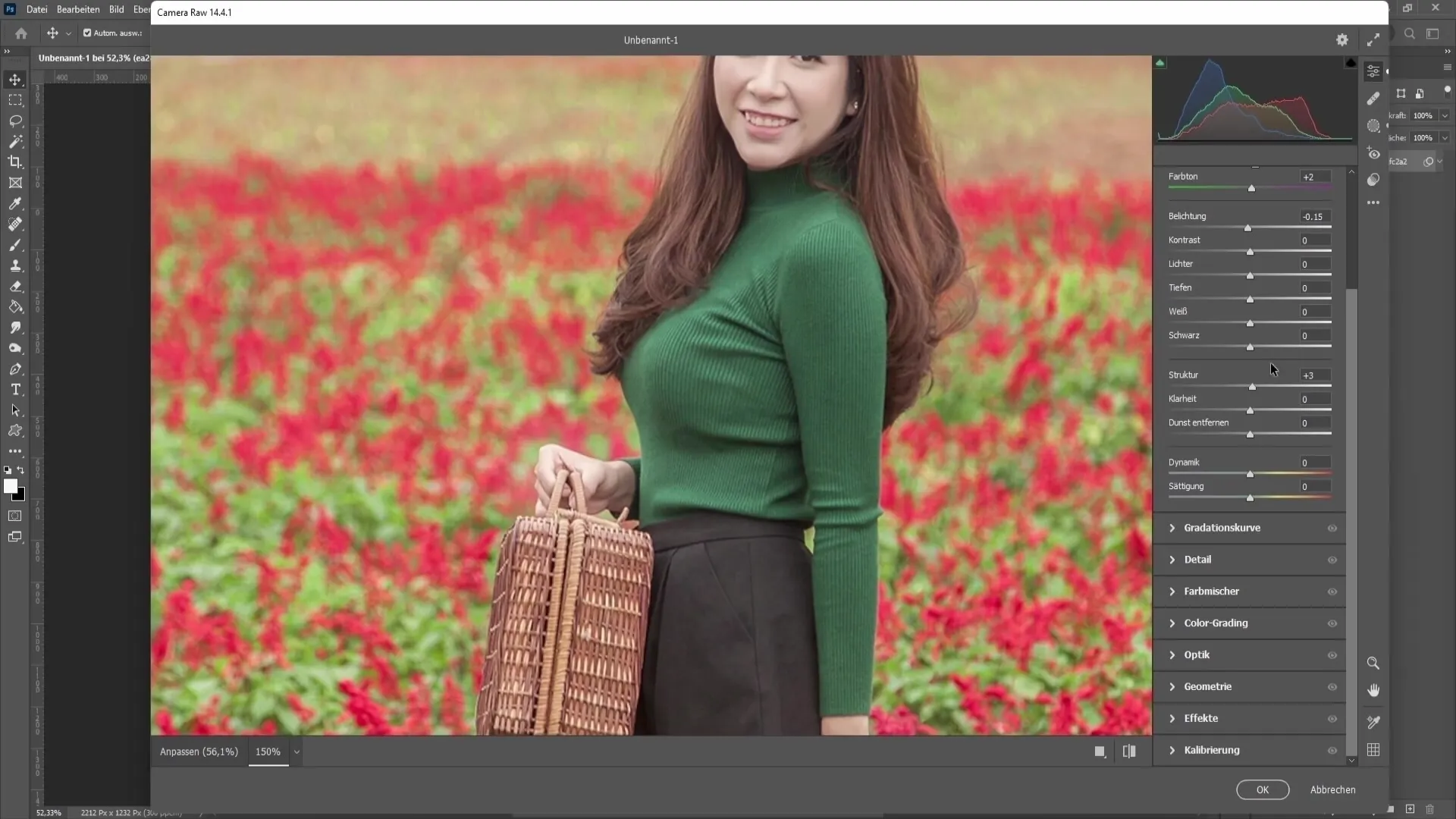
Når du er tilfreds med dine tilpasninger, skal du klikke på "OK" for at anvende ændringerne og vende tilbage til Photoshop.
Resumé
I denne vejledning har du lært de vigtigste funktioner i Camera Raw-filteret, lige fra at bruge filteret til de forskellige tilpasningsmuligheder og praktiske tips til billedredigering. Med disse værktøjer kan du markant forbedre dine billeder.
Ofte stillede spørgsmål
Hvordan åbner jeg Camera Raw-filteret i Photoshop?Du kan åbne Camera Raw-filteret ved at klikke på "Filter" og derefter på "Camera Raw Filter".
Kan jeg også bruge Camera Raw-filteret til JPEG-filer?Ja, Camera Raw-filteret kan bruges både til RAW- og JPEG-filer.
Hvad er LUTs i Camera Raw-filteret?LUTs er foruddefinerede farveprofiler, som du kan anvende på dit billede for hurtigt at ændre farvetonen eller stilen.
Hvorfor skal jeg gemme et billede som en Smartobjekt?Ved at gemme et billede som en Smartobjekt kan du til enhver tid vende tilbage og ændre eller fjerne anvendelserne af Camera Raw-filteret.
Hvordan kan jeg indstille hvidbalancen korrekt?Du kan enten justere hvidbalancen med pipetten eller manuelt tilpasse farvejusteringerne for at fjerne farvestik.


